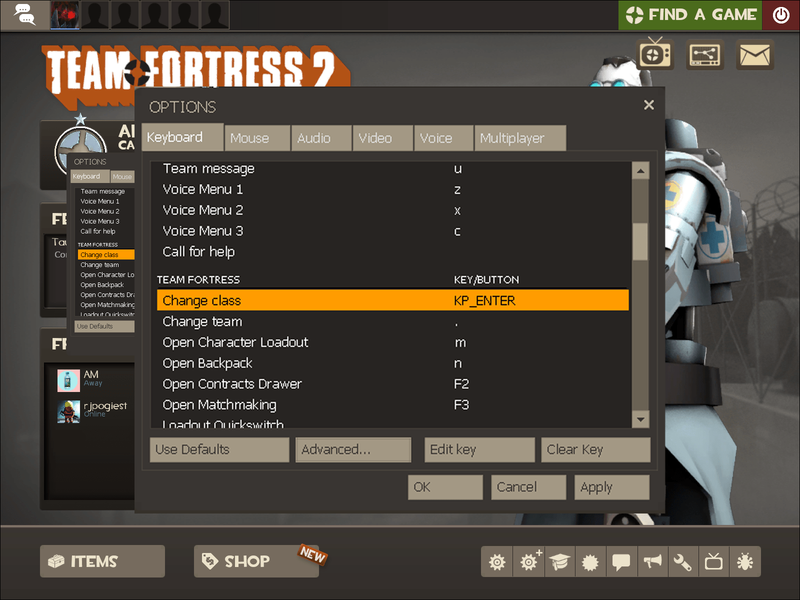Der er ni klasser i Team Fortress 2. Naturligvis har forskellige klasser forskellige evner, kampstile, fart og sundhed og andre funktioner. Valget af klasse påvirker således gameplayet og spillerstrategien markant. At vælge den rigtige karakter til en bestemt rolle er afgørende for sejren.

I denne artikel forklarer vi, hvordan du ændrer karakterklasse i Team Fortress 2, mens du er i spillet - på Xbox, PlayStation, Mac og Windows. Derudover deler vi tips om at vælge den rigtige klasse baseret på din rolle i spillet og giver instruktioner om at binde nøgler til bestemte kommandoer.
hvordan man ændrer navnet på spillet på uoverensstemmelse
Hvordan ændrer du din klasse i Team Fortress 2?
Lad os dykke direkte ind - find instruktioner til at skifte klasse i TF2 til din enhed nedenfor.
På Xbox
Som standard er nøglen til at skifte klasse i TF2 på Xbox tilbagepilen. Tryk på den, mens du er i spillet, indtil du finder den ønskede klasse. Hvis du ønsker at binde en anden nøgle til denne kommando, skal du følge nedenstående trin:
- Naviger til Indstillinger fra hovedmenuen.
- Vælg Avanceret, og vælg Aktiver udviklerkonsol. Bekræft med Ok.
- Afslut Indstillinger og start spillet.
- Tryk på alle triggere på samme tid for at få kommandoindtastningsfeltet frem.
- Indtast |_+_| og luk kommandoindtastningsfeltet.
På PlayStation
Ingen af PS-controllertasterne er bundet til at ændre klasse som standard. Følg trinene nedenfor for at vælge, hvilken nøgle der skal bindes, og ændre klassen under spillet:
- Naviger til Indstillinger fra hovedmenuen.
- Vælg Avanceret, og vælg Aktiver udviklerkonsol. Bekræft med Ok.
- Afslut Indstillinger og start spillet.
- Tryk på alle triggere på samme tid for at få kommandoindtastningsfeltet frem.
- Indtast |_+_| og luk kommandoindtastningsfeltet.
- Mens du er i spillet, skal du trykke på den bundne tast, indtil du finder den ønskede klasse.
På Mac
Standardtasten til at skifte klasse i TF2 på Mac er, – tryk blot på den for at skifte klasse, mens du er i spillet. Hvis du foretrækker at bruge en anden nøgle, skal du følge instruktionerne nedenfor for at binde den til change class-kommandoen:
- Klik på tandhjulsikonet i hovedmenuen for at åbne Indstillinger.
- Naviger til fanen Tastatur.
- Klik på Skift klasse, og vælg Rediger nøgle.
- Vælg den ønskede nøgle og bekræft for at binde den.
- Afslut Indstillinger og start spillet.
- Når du ønsker at ændre klasse, skal du trykke på den bundne tast. Du skal muligvis trykke på den flere gange, indtil du får den ønskede klasse.
På Windows 10
At skifte klasse i TF2 til Windows er ikke anderledes end at gøre det på Mac. Følg nedenstående trin:
- Klik på tandhjulsikonet i hovedmenuen for at åbne Indstillinger.

- Naviger til fanen Tastatur.
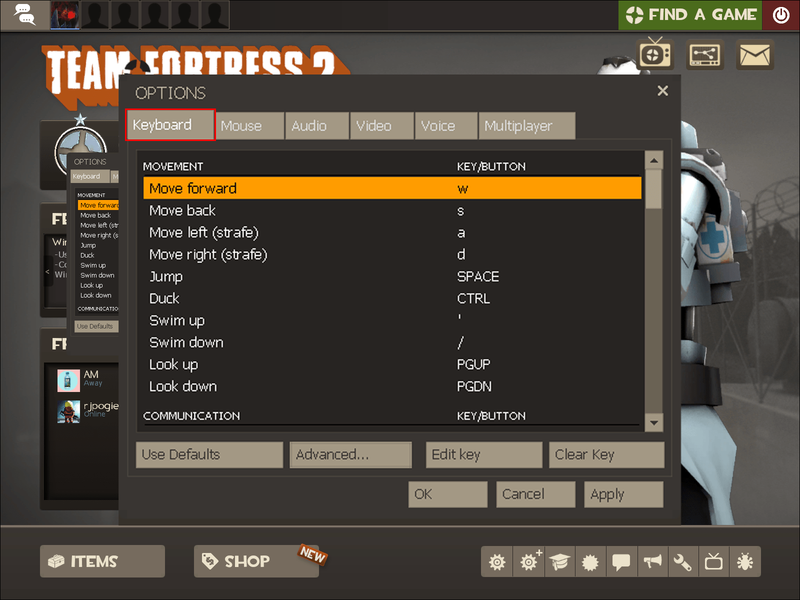
- Klik på Skift klasse, og vælg Rediger nøgle. Som standard er nøglen til at ændre klasse ,.
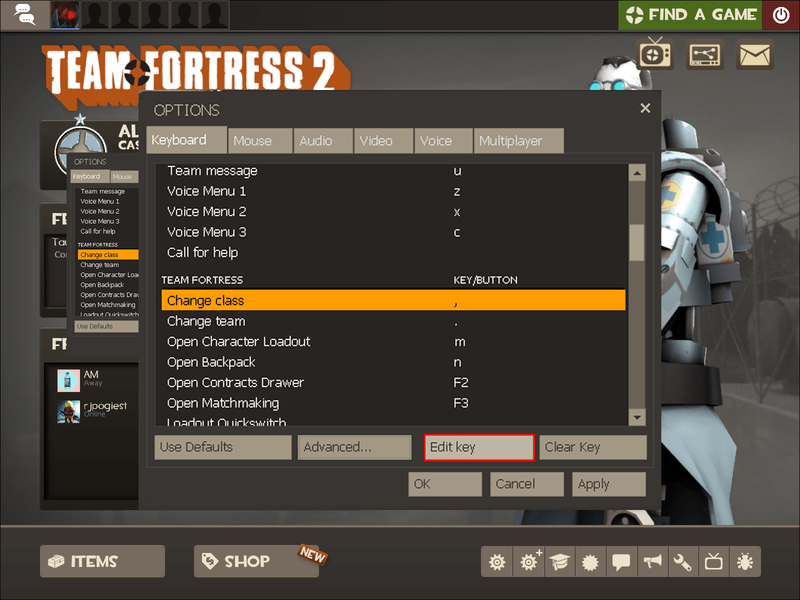
- Vælg den ønskede nøgle og bekræft for at binde den.
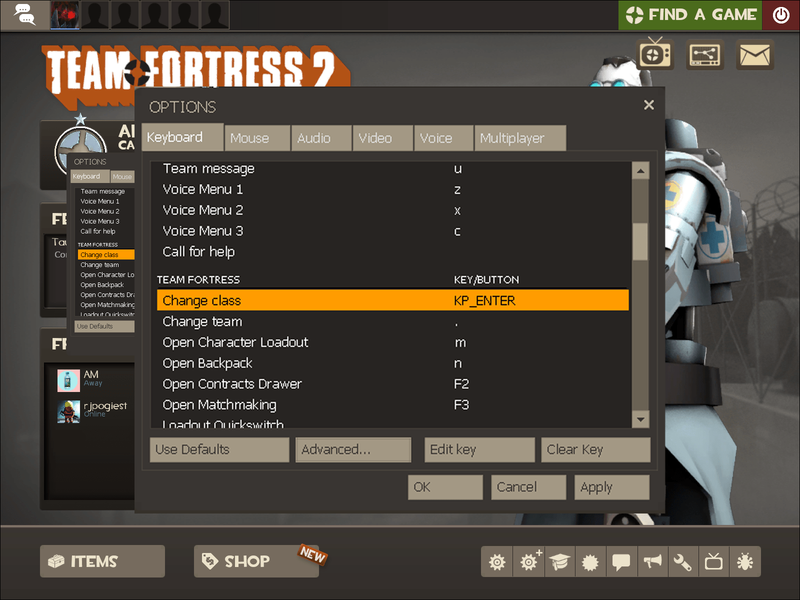
- Afslut Indstillinger og start spillet.
- Når du ønsker at ændre klasse, skal du trykke på den bundne tast. Du skal muligvis trykke på den flere gange, indtil du får den ønskede klasse.
Bedste klasser for offensiv
Klassesystemet i TF2 er ret ligetil. Selvom enhver klasse kan spilles uden for den tildelte rolle, afhængigt af din strategi, er det generelt bedre at følge standardgrupperingsrækkefølgen. Hvis du spiller offensiv, skal du vælge en af følgende klasser:
- spejder. Spejdere kan fange point dobbelt så hurtigt, løbe hurtigere end spillere fra andre klasser og er i stand til at dobbeltspringe.

- Soldat. Spillere af denne klasse kan angribe fra uforudsigelige retninger, takket være raketspring-funktionen. Det giver soldater mulighed for at hoppe til ekstreme højder og afstande, selvom det kræver en del sundhed. Soldater bruger raketkastere som deres primære våben.

- Pyro. Den største fordel ved Pyro er deres høje hastighed/sundhedsforhold. Pyros bruger kompressionssprængninger til at udløse ild mod fjender og kan slukke deres brændende jævnaldrende.

Bedste klasser til forsvar
Forsvarsspillere skal redde deres holdkammerater og eliminere fjender, der kommer for tæt på. Klasserne nedenfor er de bedst egnede til dette formål:
- Demoman. Spillere i denne klasse kan detonere klæbrige bomber når som helst. Selvom klæbrige bomber ikke klæber til andre spillere, kan de klæbe til næsten enhver overflade.

- Tung. Heavies bruger Natascha som deres primære våben til at bremse fjender. Det fungerer bedre, hvis fjenderne er tæt på.

- Ingeniører kan skabe vagtpistoler, der automatisk skyder ind i den nærmeste fjende. Teleportere er en anden nyttig konstruktion, der kan oprettes af ingeniører. Det bruges til at transportere spillere fra den ene teleporteringsende til den anden, hvilket hjælper med at flygte fra fjender.
Bedste klasser til support
Supportspillere er lige så vigtige. Til denne rolle skal du vælge en af følgende klasser:
- Læger healer holdkammerater og er i stand til at overhele spillere med 150 % af deres oprindelige maksimale helbred. Læger forsyner også deres jævnaldrende med forskellige buffs, såsom uovervindelighed, modstand mod kugler og andre.
- Snigskytter ligner på en måde Demomen. De kan eliminere fjender på afstand og slukke brændende jævnaldrende.
- Spioner kan forårsage skade på fjendens bygninger, dræbe kritiske trusler og forklæde sig i fjendens klasser.
Ofte stillede spørgsmål
I dette afsnit vil vi besvare yderligere spørgsmål om kontroller i Team Fortress 2.
Hvordan binder du skifteklasse i Team Fortress 2?
Hvis du synes, at standardnøglen til at skifte klasse er ubehagelig, kan du binde en anden nøgle fra indstillingerne:
1. Klik på tandhjulsikonet i hovedmenuen for at åbne Indstillinger.

2. Naviger til fanen Tastatur.
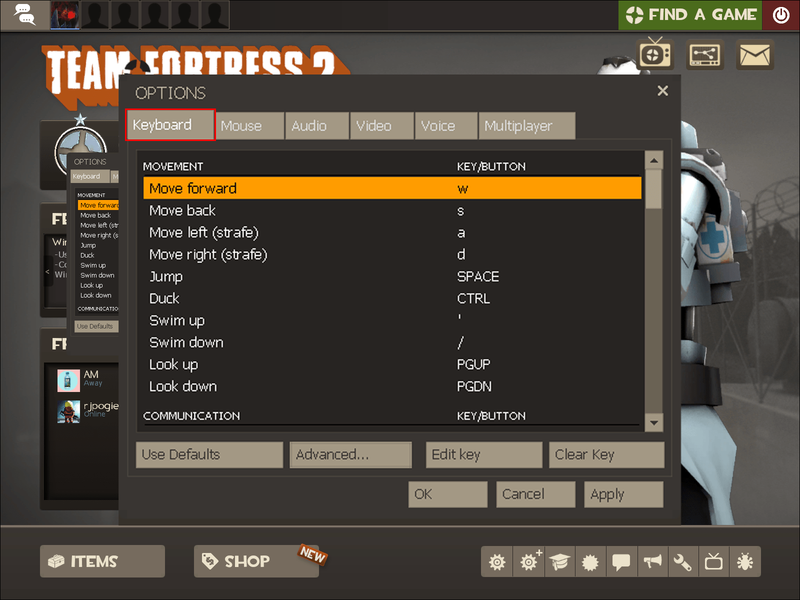
3. Klik på Skift klasse, og vælg Rediger nøgle.
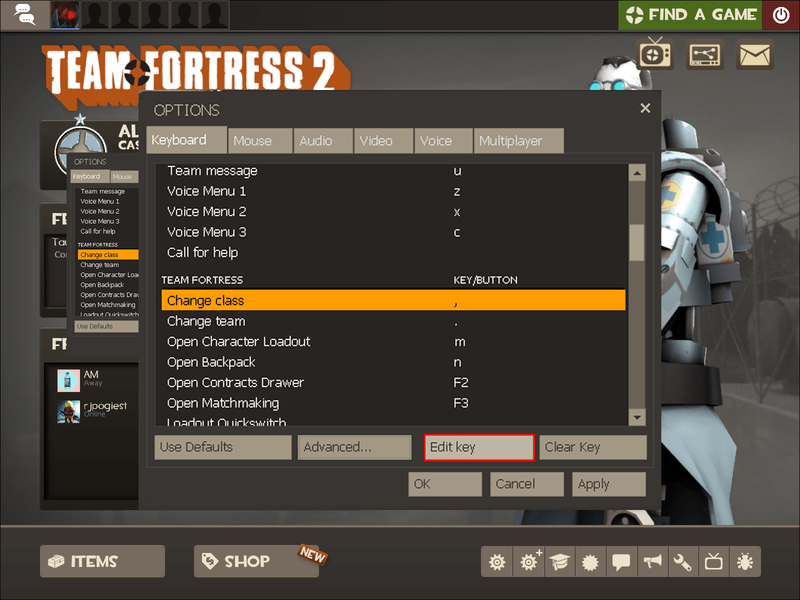
4. Vælg den ønskede tast, og bekræft for at binde den.
Valgfrit kan ændring af bindinger udføres ved hjælp af konsolkommandoer:
1. Klik på tandhjulsikonet i hovedmenuen for at åbne Indstillinger.

2. Klik på Avanceret, og marker derefter afkrydsningsfeltet ud for Aktiver udviklerkonsol. Bekræft med Ok.

4. Tryk på ~-tasten for at hente kommandoindtastningsboksen frem.

hvordan man skriver farve på uoverensstemmelse
5. Indtast |_+_| og luk kommandoindtastningsfeltet.
Strategi er nøglen
Nu hvor du ved, hvordan du ændrer karakterklassen i Team Fortress 2 til enhver tid i spillet, burde din præstation blive bedre. Selvom visse klasser generelt bruges til specifikke roller, kan du prøve at ændre strategien. Vælg uventede klasser til din rolle, og vær kreativ med at bruge våben og specielle evner til at fange fjender.
Hvilken karakterklasse foretrækker du til hver af de tre roller og hvorfor? Del dine meninger i kommentarfeltet nedenfor.